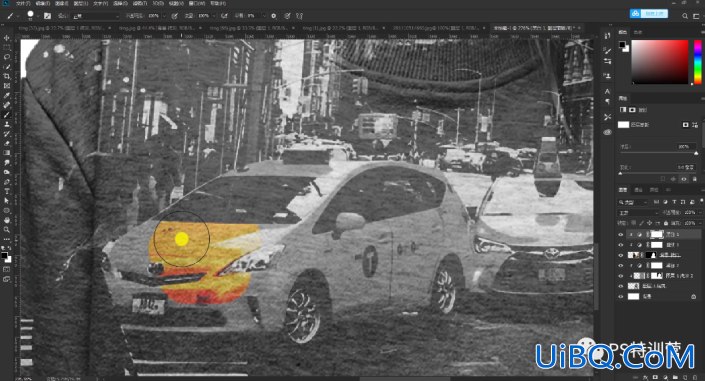
10、找到倒数第二个图层,建立蒙版,用画笔工具让边缘过渡的柔和一点,记住这里的画笔要调整为柔边缘。

11、再回到人物图层,依然用这个画笔工具涂抹人物边缘,让边缘虚化。
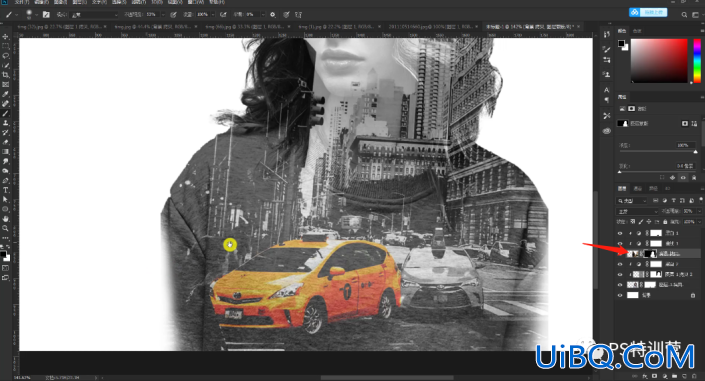
12、将上方的三个图层都各复制一层,然后把这六个图层建立成一个组。
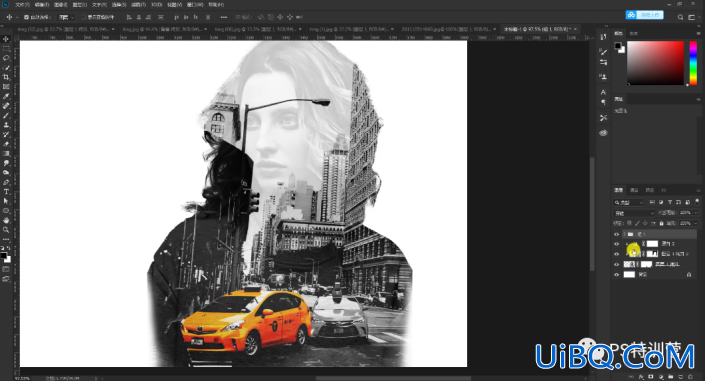
13、再回到倒数第二个图层,按Ctrl+c,然后按Ctrl+v,放在图层面板最上面。将人物的位置与后面背景重合。
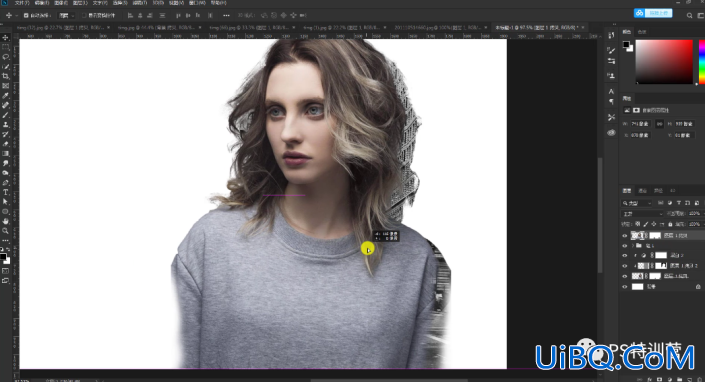
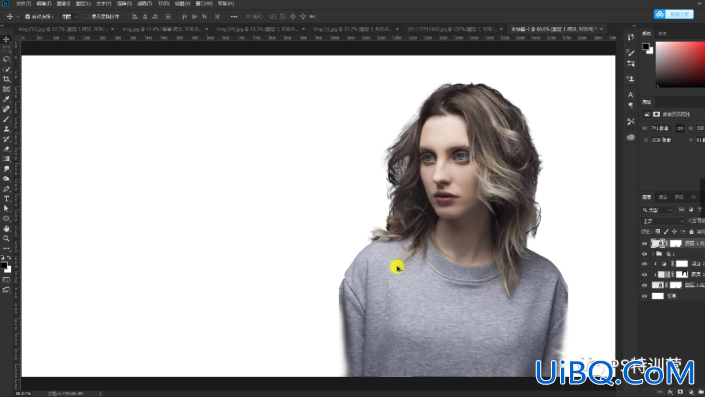
14、按住Ctrl+u进行去色,混合模式改为叠加。
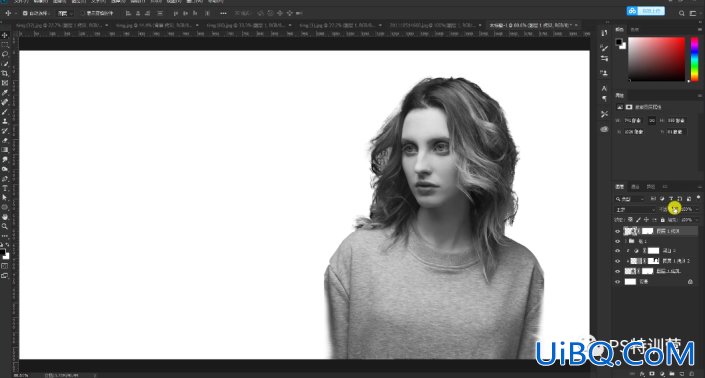

15、选择第一个图层中的蒙版,用画笔进行涂抹,让人物更加突出。
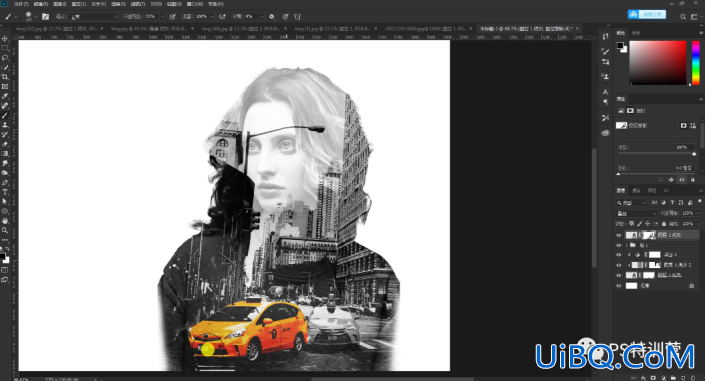
16、建立曲线,调整曲线。
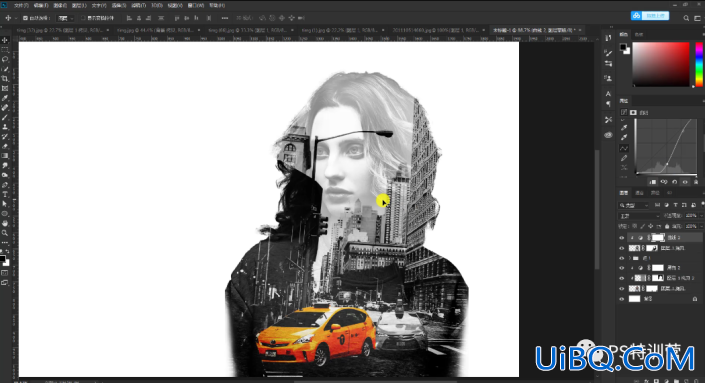
17、回到倒数第二个图层的蒙版,用画笔工具弱化头发部分。可以适当降低不透明度。


18、可以再导入一张天空的素材。将天空图层放到最上面来。
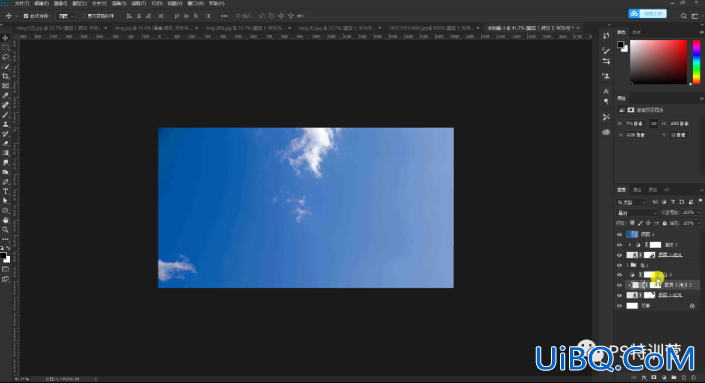
19、建立剪贴蒙版http://www.uibq.com/tag优艾设计网_PS自学技巧s/38848/,Ctrl+T调整位置和大小。可以适当降低图层的不透明度,方便我们观察。
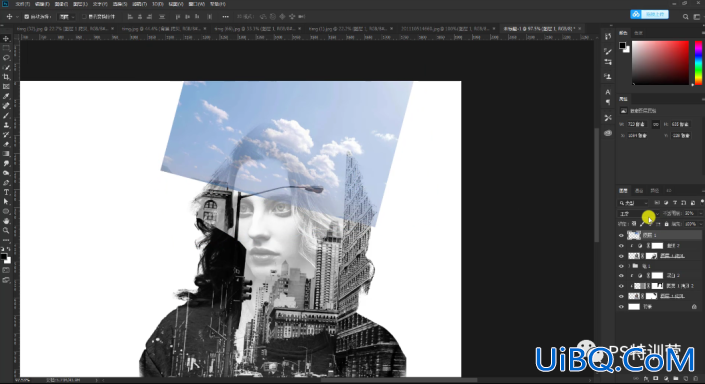
20、Ctrl+u去色,回到倒数第二个图层,按Ctrl建立人物选区。再回到天空图层,建立蒙版。
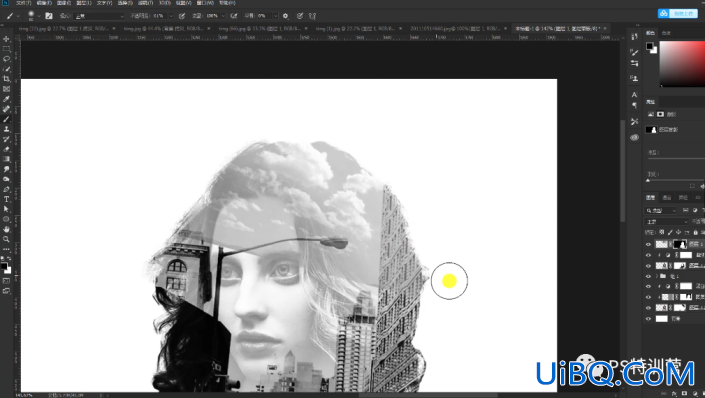
21、在新建的这个蒙版,选择画笔工具,把多余的部分擦除。处理头发这部分可以适当降低不透明度。
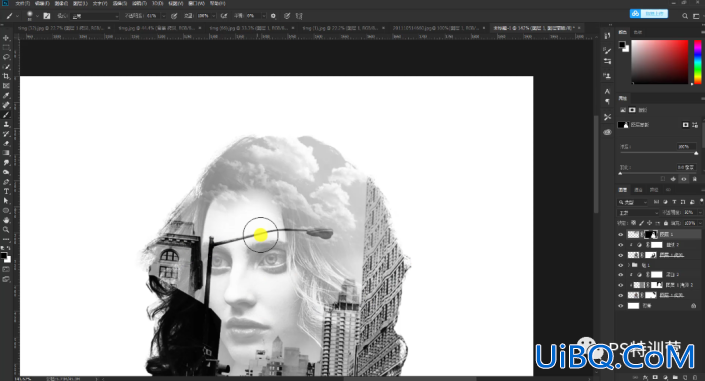
22、导入一张鸟类素材,调整至合适位置。








 加载中,请稍侯......
加载中,请稍侯......
精彩评论